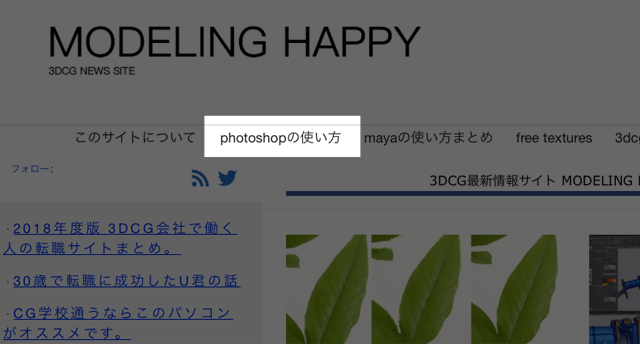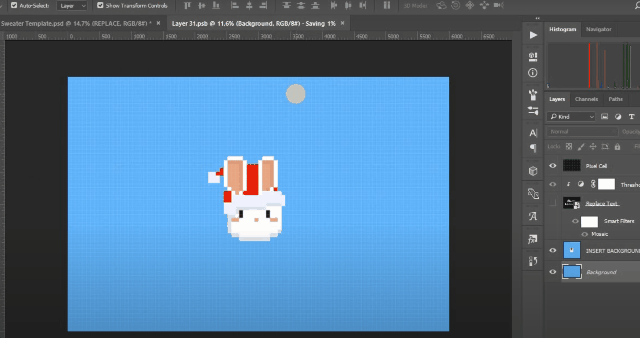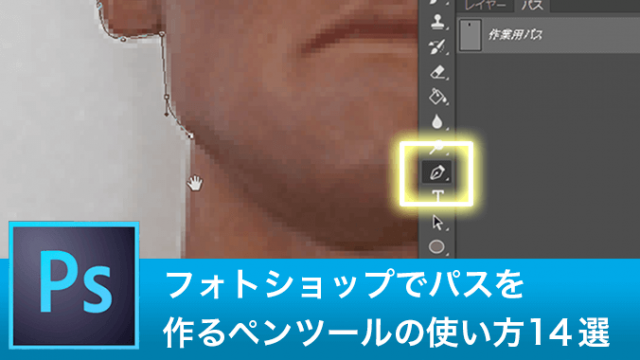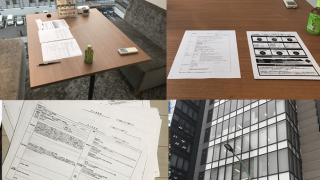今回はフォトショップだけを使い
簡単に人の顔を金色や冷たそうな氷の表現にする方法を書きました。
まずはオリジナルの画像です。今回は無料そざいのぱたくそからお借りしました。登録なしで使えるのでいいですよ〜。で画像をフォトショプで開いたら、

レイヤーの下にあるボタンを押して【トーンカーブ】を選択、
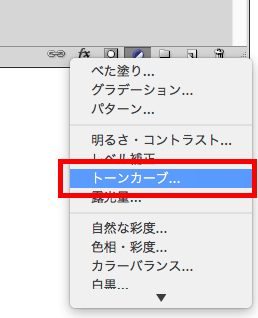
その
トーンカーブのラインをぐちゃぐちゃにします。すると人の顔がサーモグラフィーみたいになるので、
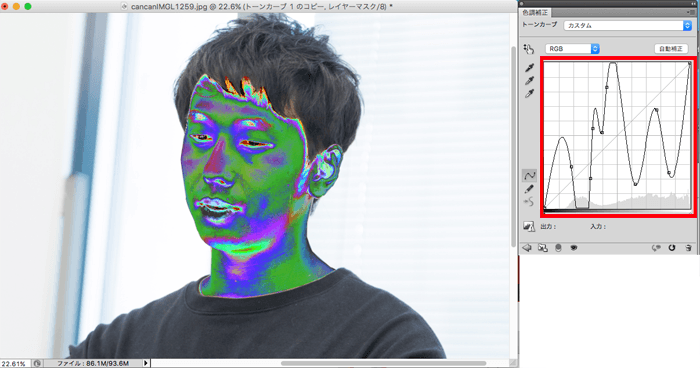
次に色相・彩度を選択、
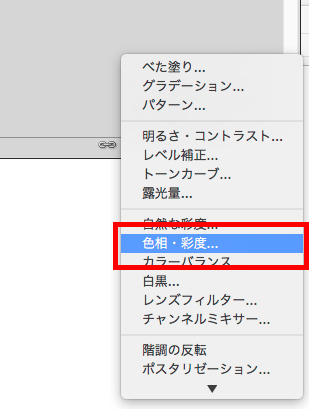
少し下の方にある
【色相の統一】にチェックを入れて、同じ色で全て統一して、色相から黄色方向にスライダーをうごかし、彩度をちょっと上げてあげます。
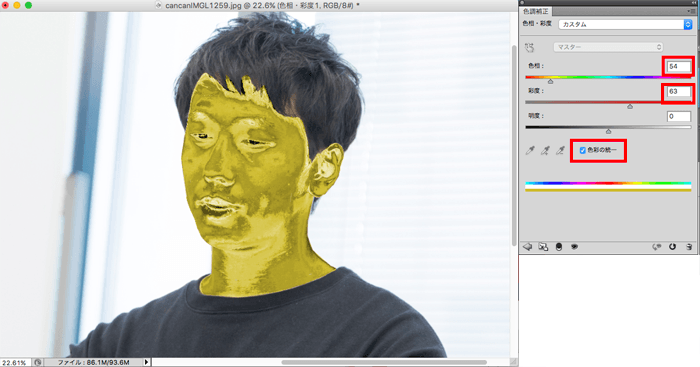
すると金の延べ棒みたいなリアルな質感が表現されました!
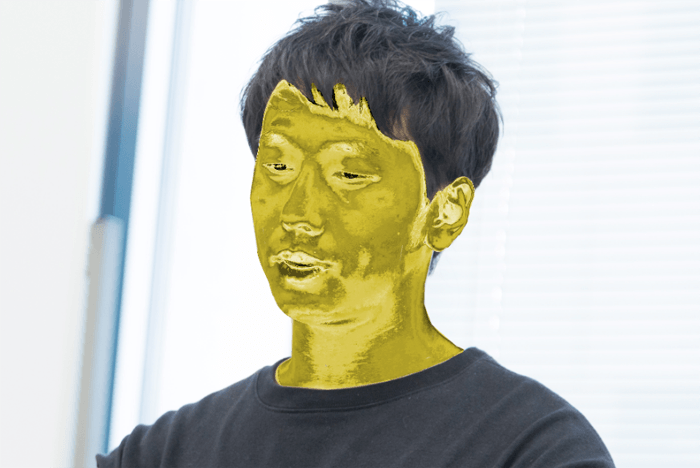
こちらは色相彩度の【色相】を青色に調整した画像です。こちらは冷たそうな凍ってる表現に使えそうですね。

使うのは、フォトショップのトーンカーブと色相彩度のみです!簡単に金色に変更できるので是非試してみて下さい!

トーンカーブの使い方